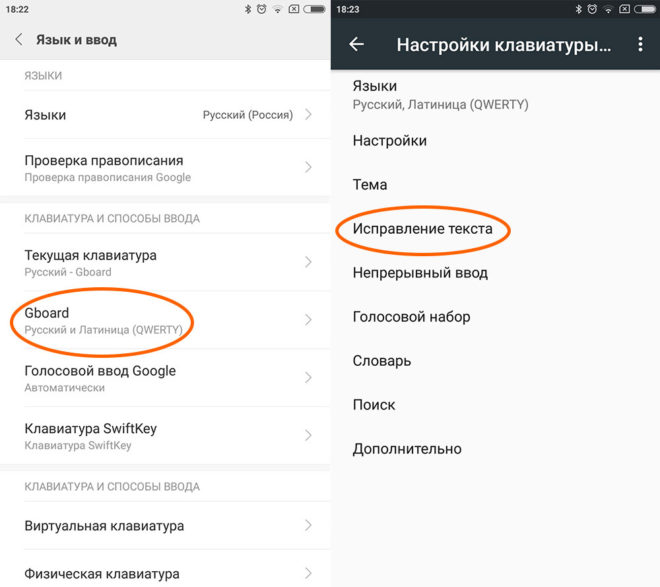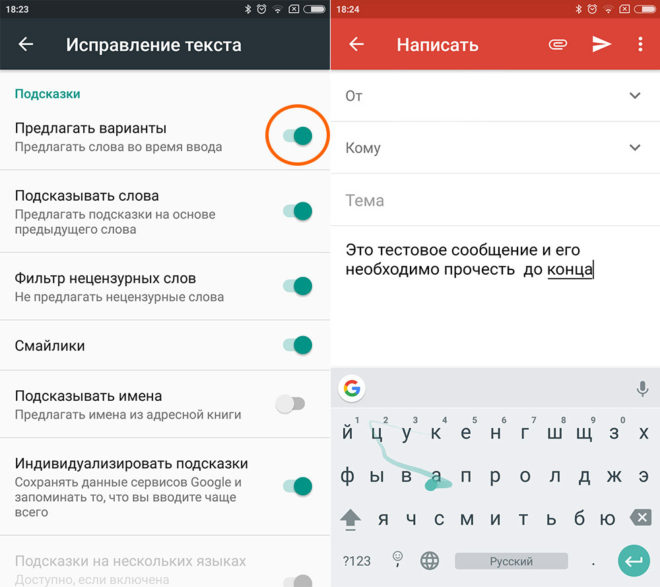- т9 Xiaomi: Включаем и отключаем автокоррекцию
- Для чего нужен Gboard
- Выключаем т9.
- Отключение и включение Т9 на смартфонах Сяоми
- Зачем нужен Т9
- Как включить Т9 на Xiaomi
- Как выключить Т9 на Xiaomi
- Как отключить Т9 на Xiaomi — несложная инструкция по шагам
- Как отключить Т9 на Xiaomi
- Как включить Т9 на Xiaomi, и какие есть настройки клавиатуры
- Итоги
- Как настроить и поменять клавиатуру на Xiaomi — все функции и возможности
- Какие клавиатуры бывают на Xiaomi
- Как поменять клавиатуру
- Настройки клавиатуры
- Как убрать вибрацию
т9 Xiaomi: Включаем и отключаем автокоррекцию
При наборе текста на смартфоне, будь то Сообщения или запрос в поисковике, есть замечательный помощник на Xiaomi — Т9. С первой буквы он предлагает варианты слов и этим существенно облегчает набор. Но некоторым владельцам, тем самым мешает. И тут возникает вопрос как отключить Т9. Потому как, в островном, эта опция у мобильных установлена сразу, по умолчанию. На всех сяоми и Redmi клавиатура разнообразна и поэтому меню настроек тоже отличаются. Попробуем взять для примера, приложение с экранной клавиатурой под названием Gboard.
Для чего нужен Gboard
Gboard — это клавиатура, произведённая Google для аппаратов с операционной системой Android и iOS. Изначально, её выпускали для iOS, после она появилась на андроиде. Преимущество этого приложения это написание жестами, а также обычным способом набора букв. В программе также есть ввод слов голосом, словарь, фильтрация цензуры, доступ к именам телефонной книги, что облегчает написание предложений.
При использовании этой клавиатурой можно отказаться от подсказок, с помощью изменений в параметрах.
Выключаем т9.
- Чтобы убрать т9, заходим в настройки и нажимаем на сточку «Дополнительно». В появившемся меню кликаем «язык и ввод».
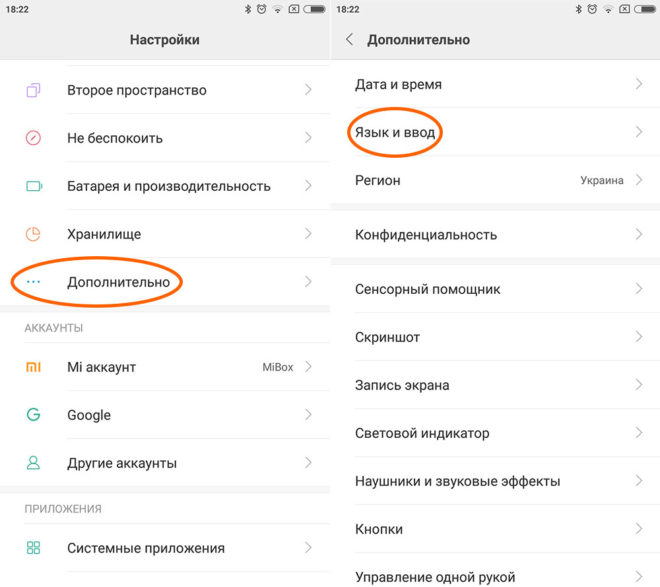
- После определяем какая клавиатура, в нашей ситуации — Gboard.
- Появляется меню для Настройки клавиатуры, там нажимаем на «Исправление текста». Далее отключаем те пункты, которые нам не нужны, например: «предлог вариантов», «подсказка слов».
Таким способом мы выключили т9 на этой клавиатуре.
Если потом помощник нам потребуется, его можно с лёгкостью включить аналогичным способом.
Как включить т9, тоже понятно любому, мы активируем все пункты выше.
Рекомендуем ознакомиться с другими инструкциями для телефона. Самые свежие статьи смотрите на главной странице, а также рекомендуем почитать несколько популярный статей:
Источник
Отключение и включение Т9 на смартфонах Сяоми
Написание сообщений, комментариев или запросов в поисковике на экране смартфона – крайне неудобное занятие. Для облегчения этого процесса на устройства с ОС Андроид с кнопочных телефонов была перенесена функция под названием Т9. Эта статья расскажет о ее назначении и о том, как ее включить и отключить на стандартной клавиатуре Xiaomi – Gboard и сторонней Go Keyboard.
Зачем нужен Т9
Т9 или интеллектуальный ввод – технология, позволяющая быстро вводить текст сообщений и поисковых запросов за счет автоматического завершения слов, предугадывания последующих и исправления орфографических ошибок.
Как включить Т9 на Xiaomi
Для стандартной клавиатуры порядок действий следующий:
- Запустить «Настройки» и зайти в раздел «Язык и ввод».
- Коснуться строки «Текущая клавиатура» и убедиться, что система использует Gboard.
- Вернуться в меню «Язык и ввод» и открыть настройки Gboard, коснувшись строки с названием клавиатуры.
- Перейти на новом экране в подраздел «Исправление текста».
- Передвинуть ползунки вправо около строк «Показывать слова», «Предлагать варианты», «Подсказывать имена».
- Выйти на основной экран и проверить работоспособность Т9, написав заметку или СМС. Над верхним рядом букв появятся наиболее подходящие варианты слов.
Для клавиатуры Go Keyboard процесс аналогичен:
- Выполнить шаг №1 из предыдущего способа.
- Сменить в разделе «Текущая клавиатура» Gboard на Go Keyboard.
- Открыть настройки приложения и перейти в подраздел «Иностранный язык».
- Сдвинуть вправо ползунки около строк «Показать предложения», «Подсказать следующее слово», «Выполнить интеллектуальный ввод текста».
- Выполнить шаг № 6 из предыдущего способа.
Как выключить Т9 на Xiaomi
Чтобы отключить T9 на Xiaomi нужно передвинуть перечисленные ползунки в настройках клавиатуры влево.
Подводя итог, можно сказать, что включить Т9 и отключить эту функцию на смартфонах Сяоми сможет любой пользователь.
Источник
Как отключить Т9 на Xiaomi — несложная инструкция по шагам
Пользователи смартфонов часто спрашивают, как отключить Т9 на Xiaomi, чтобы эта технология не мешала набирать сообщения. Такая опция разработана давно, и появилась она в эпоху кнопочных телефонов. Ее задача состоит в угадывании текста, набираемого пользователем. Первоначально она предназначалась для телефонов, у которых на каждой кнопке было по три-четыре буквы. В современных смартфонах принцип работы и название немного изменились, но уровень недовольства среди многих пользователей остается высоким. Ниже рассмотрим, как выключить Т9 на Андроиде Xiaomi, где правильно включить функцию, и в чем ее особенности.
Как отключить Т9 на Xiaomi
Т9 — интеллектуальная система, позволяющая по первым буквам определять дальнейшие слова.
Применение такой опции в Xiaomi имеет ряд преимуществ:
- Ускорение процесса набора текста.
- Программирование на представление тех или иных вариантов слов.
- Уменьшение числа ошибок в набранных словах.
- Обучение телефона на программном уровне, что упрощает процесс набора в будущем.
- Удобное общение в соцсетях, благодаря быстрому набору сообщений.
В реальности Т9 на сенсорных телефонах уже нет, а сама функция называется автокоррекция и привязана она к клавиатуре Gboard. Иногда опция работает неправильно, из-за чего у владельцев смартфонов Xiaomi возникает желание отключить ее и использовать в дальнейшем простой набор.
Но не стоит торопиться. Ошибки в работе могут возникать на начальном этапе, пока словарь пустой, а функция не знает большую часть слов, применяемых в общении пользователем. В современных аппаратах используется более современная система, анализирующая введенный текст и исправления, с последующей подстройкой под пользователя. Если отключить такой Т9 на Xiaomi, процесс ввода замедлится.
Если не торопиться с действиями, через один-два месяца система обучится и будет помогать при вводе. Если же сразу убрать Т9 на Ксиоми, опция прекращает обучение и придется набирать каждую букву самому. Если речь идет о наборе небольшого сообщения, это не проблема. Другое дело, когда требуется ввести большой текст.
Если опция автокоррекции не нужна, разберитесь, как отключить Т9 на Сяоми. Алгоритм действий следующий:
- Войдите в Настройки .
- Перейдите в раздел Расширенные настройки.
- Войдите в секцию Язык и ввод .

Попробуйте отключить проверку орфографии в Xiaomi. Если это действие не дало результата, войдите в клавиатуру, возле которой стоит отметка, а в открывшемся меню поснимайте отметки по автокоррекции.
Чтобы отключить Т9 на клавиатуре GBoard, сделайте следующее:
- Войдите в Настройки , Расширенные настройки , а там Язык и ввод . (как в инструкции выше)
- В меню клавиатуры найдите пункт Проверка правописания .
- Переместите тумблеры возле пунктов Подсказывать слова, Предлагать варианты или Показывать имена из адресной книги.

После внесения изменений настройки сохраняются автоматически. После этого можно пользоваться клавиатурой в обычном режиме и без Т9.
Как включить Т9 на Xiaomi, и какие есть настройки клавиатуры
Бывают ситуации, когда человек решил отключить функцию, а впоследствии принял решение вернуть ее обратно. Чтобы включить Т9 на Ксиаоми, необходимо сделать те же шаги, но с обратным процессом на последнем этапе. Алгоритм такой:
- войдите в Настройки ;
- перейдите в раздел Расширенные настройки ;
- жмите на кнопку Язык и ввод ;
- далее Управление клавиатурами ;
- войдите в раздел Настройки Gboard;
- выставьте настройки, касающиеся автозаполнения текста, и переведите тумблера в правую сторону.
Приложение Gboard на Xiaomi очень удобно и имеет много дополнительных настроек:
- непрерывный ввод — для написания текста без отрыва пальца от экрана;
- голосовой ввод — набор сообщения путем его озвучивания и распознавания текста системой, с последующим вводом его в пустую графу;
- поиск в Гугл — запуск поиска информации в поисковой системе;
- переводчик — перевод теста при общении с носителями других языков.
Зная, как включить Т9 на Сяоми, вы в любой момент можете активировать полезную функцию и использовать ускоренный набор для дальнейшего общения. При этом нужно дать время системе, чтобы она обучилась и поняла лексикон пользователя смартфона Xiaomi.
Также отметим, что кроме упомянутой Gboard, на телефоне могут устанавливаться и другие клавиатуры. Но это не имеет значения, ведь принцип использования системы остается аналогичным. Чтобы отключить или включить Т9 на Xiaomi, достаточно войти в раздел Язык и ввод, а там выбрать нужный вариант клавиатуры. Настройки могут отличаться, но общий принцип управления неизменный.
Итоги
Существует только один способ, как отключить Т9 на Xiaomi — путем выбора заданной клавиатуры и отключения функций, отвечающих за автокоррекцию. Но не торопитесь с принятием решения. Иногда лучше потерпеть какое-то время и дать функции обучиться, чтобы впоследствии ускорить набор сообщений и почти полностью исключить ошибки при вводе.
Источник
Как настроить и поменять клавиатуру на Xiaomi — все функции и возможности
Иногда владельцы китайских смартфонов не знают, каким образом можно поменять клавиатуру на Xiaomi. Но справиться со стандартными настройками можно с помощью специальных приложений, которые можно скачать через Play Market. Поэтому решение сменить текущую раскладку на новую в случае с Андроид устройствами не составит проблем.
Какие клавиатуры бывают на Xiaomi
Совершая выбор виртуальной клавиатуры, важно помнить, что существует целая коллекция разных вариантов для моделей Ксиоми.
Среди самых популярных аналогов, которые используются на телефоне Redmi 4x и Mi, стоит подчеркнуть:
- Swiftkey Keyboard. Необходима для моментального ввода текста, автоматического запоминания использованных ранее слов и исправления ошибок. Заодно приложение предлагает целые фразы, что существенно упрощает процесс создания сообщений.
- Gboard. Очередная стандартная утилита для ввода текста. Она изначально установлена по умолчанию на большинстве смартфонов, работающих на базе Android. По функциям повторяет Swiftkey и всегда оставляет доступ к часто используемым словосочетаниям.
- Smart Keyboard. Среди главных плюсов данной подборки выделяют компактные шаблоны, русский режим Т9, смену дизайна, подбор популярных словосочетаний, а также функцию голосового ввода. Хорошим бонусом станет широкий ассортимент эмоджи, который периодически обновляется.
- Fleksy. Альтернативное оформление клавиш позволяет не просто вводить текст, но и параллельно искать информацию в интернете, скачивать картинки и файлы, отправляя их собеседнику. Заодно приложение имеет персональный словарь, откуда текст или раскладка дополняют новыми значениями и фразами для быстрого исправления ошибок.
- Adaptxt. Еще одна умная клавиатура с широким спектром возможностей, которую также можно скачать через официальный магазин приложений бесплатно. В эту программу внедрены современные словари, благодаря которым можно определять даже сленг при любой попытке изменить форму или допущенных ошибках в написании.
В перечень популярных вариантов для раскладки также входят Cheetah Keyboard, GO Keyboard и Яндекс.Клавиатура.
Как поменять клавиатуру
Алгоритм, который позволяет сменить текущую клавиатуру, теперь стал максимально упрощенным. Пользователю Ксиоми достаточно действовать согласно заданному плану:
- Найти в меню смартфона вкладку «Настройки».
- Выбрать пункт «Система и управление».
- Потом перейти в раздел «Расширенные настройки».
- Кликнуть на графу «Языки ввода» (можно через поиск).
- Задать команду «Способы ввода».
- Активировать используемую в системе раскладку.
- В открывшемся списке найти русскую клавиатуру.
Обновить стандартную клавиатуру на другой вариант в устройстве Сяоми несложно. Главное — заранее загрузить на телефон приглянувшиеся дизайны на нужном языке и при выборе найти их в перечне настроек.
Настройки клавиатуры
Чтобы кастомизировать внешний вид клавишной панели, в телефонах Сяоми при базовой комплектации установлены 2 типа клавиатур: Google и SwiftKey. Сменить центральный формат раскладки можно в главном меню (в аналогичном разделе, где меняется язык ввода — «Текущая клавиатура»).
Чтобы совершить замену языка и раскладки есть 2 метода:
- нажать специальную кнопку в виде глобуса (слева/справа от пробела);
- нажать клавишу пробела и удерживать ее 1-5 секунд;
В меню следует найти пункт с используемыми языками, выбрать из предложенного перечня подходящую версию и установить ее как основную на устройстве.
Как убрать вибрацию
Окончательно настроить функциональность телефона позволит правильная регулировка режима вибрации. Оптимизировать этот процесс получится напрямую через встроенные параметры телефона или самого приложения:
- Вернитесь к меню «Язык и ввод».
- Найдите подпункт «Виброотклик клавиш».
- Снимите в этом пункте галочку, если необходимо удалить вибрацию непосредственно
Отключить отклик в виде вибрации сенсорных клавиш просто. Стоит зайти в настройки смартфона и в подразделе «Персонализация» выбрать пункт «Звук & вибрация». В новом окне находите команду «Виброотклик» и из предложенных вариантов утвердить состояние «Выключен».
В дальнейшем, совершая ввод слова через сенсорные клавиши, никакой отдачи ощущать владелец при эксплуатации смартфона не будет. Единственное исключение — вибрация останется на сканере отпечатков пальцев, который может быть установлен, как отдельный элемент с центральной клавишей «Home» (как в смартфоне Ксиаоми Mi 5).
Источник